
IP-osoitteet ovat numeerisia tunnisteita, joilla tunnistetaan käyttäjiä verkossa, jossa voi olla useita käyttäjiä tai laitteita, jotka ovat yhteydessä tai yrittävät muodostaa yhteyden, ja ne eivät puolestaan pysty kommunikoimaan langattoman verkon kanssa yhteyden muodostamiseksi ja IP-osoiteristiriidan luomiseksi. ; aiheuttaa yhteysongelmia.
Kuinka ratkaista IP-osoiteristiriidat?
Kun ristiriitoja syntyy reitittimen IP-osoitteissa, on mahdotonta navigoida verkossa, koska kahdelle laitteelle on määritetty sama IP-osoite kommunikoidakseen. Tämä aiheuttaa sen, että toinen kahdesta tietokoneesta ei pääse verkkoon, joten ensimmäinen on jo yhdistetty samalla tunnisteella. joskus kuitenkin Kumpikaan laitteista ei ehkä pysty muodostamaan yhteyttä.
Käynnistä reititin uudelleen
Käynnistä reititin uudelleen perinteisellä tavalla sammuttamalla ja käynnistämällä se painikkeestaan, tai toisella menetelmällä, joka koostuu järjestelmänvalvontasivustolle siirtymisestä reitittimen IP-osoitteella, jonka tiedät ”Windowsin komentokehotteesta” , missä kirjoita komento ”ipconfig”, näet ’Oletusyhdyskäytävän’, joka on reitittimesi IP, sen käyttäjätunnus ja salasana löytyvät reitittimen etiketistä. Kun olet sisällä, etsi ’Management>Reboot’ -vaihtoehto, ja reititin käynnistyy automaattisesti uudelleen.
Muuta staattista IP-osoitetta
Muistakaamme, että laitteella voi olla dynaaminen tai staattinen IP-osoite, eli staattisia osoitteita ovat ne, jotka eivät muutu; Jos laitteesi käyttää staattista IP-osoitetta, ristiriidan ratkaisemiseksi on suositeltavaa vaihtaa se, koska nykyinen voi olla ristiriidassa muiden DHCP-palvelimen toimittamien IP-osoitteiden kanssa.
Siirry tehtäväpalkkiin ja etsi ’Ohjauspaneeli> Verkko ja Internet> Verkko- ja jakamiskeskus, valitse sieltä verkko, johon olet yhteydessä, ja napsauta avautuvassa valintaikkunassa ’Ominaisuudet’; siellä paikantaa ”Internet Protocol Version 4 (TCP/IPv4)” ja kaksoisnapsauta sitä avataksesi sen, valitse ”Käytä seuraavaa IP-osoitetta” ja määritä se.
Tehdäksesi edellä mainitun sinun on tiedettävä reitittimen IP-osoite, jonka kanssa päästä hallinnon verkkosivuilleJoten määrittämäsi uuden IP-osoitteen on vastattava kolmea ensimmäistä numeroryhmää, eli jos osoite on ’192.168.0.1’, voit määrittää IP-osoitteen ’192.168.0.2’. Määritä seuraavaksi verkon peite, joka on yleensä ’255.255.255.0’; tallenna asetukset painamalla ’OK’ kaikissa ikkunoissa.
Voit saavuttaa tämän siirtymällä kohtaan ’Asetukset>Wifi’, etsi sieltä verkko, johon olet yhteydessä, napsauta ’Lisäasetukset’ ja IP-asetuksissa sijoita ’Staattinen IP’ ja määritä sitten IP ja verkon peite. Muista, että IP-osoitteessa sinun on oltava määrittää IP-osoitteen kolme ensimmäistä ryhmää reitittimestäsi, voit muuttaa vain viimeistä numeroryhmää, eli viimeisen pisteen jälkeisiä numeroita.
Siirry kohtaan Asetukset> Wi-FI> i-kuvake> IPv4-osoite> Määritä IP> Manuaalinen, kirjoita sinne yksityinen IP-osoite, aliverkon peite ja reitittimesi nimi. Napsauta sitten i-kuvaketta, joka viittaa verkkotietoihin, ja valitse ”Uusi vuokrasopimus”; Jos se ei toimi, etkä ole saanut yksityistä IP-osoitetta, voit poistaa verkkoasetukset.
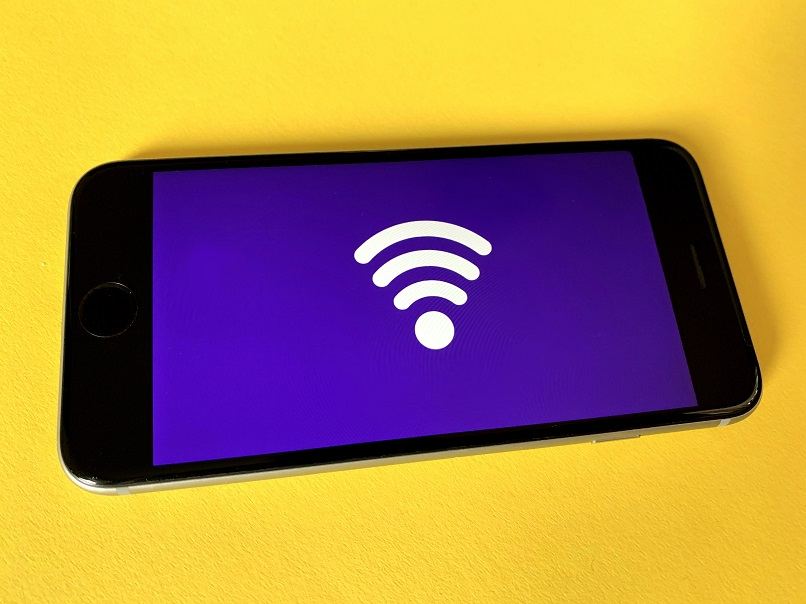
Määritä IP-osoitteet DHCP:lle
IP-osoitteiden määrittäminen DHCP:lle on määritä dynaaminen IP tarjoaa suoraan palvelin. Voit tehdä tämän menemällä kohtaan ”Käynnistä> Asetukset> Verkko ja Internet> Wi-Fi tai Ethernet> Hallitse tunnettuja verkkoja”, valitse sieltä verkko, jota haluat muuttaa ja sitten ”Ominaisuudet”, paina ”IP assignment” -ruudussa ”muokkaa”. .
Muokkaa seuraavaksi IP-asetuksia valitsemalla ’Auto (DHCP)’, jossa reititin määrittää suoraan IP-asetukset ja DNS-osoitteen. lopuksi ”Tallenna” kaikissa avoimissa valintaikkunoissa, ja sinulla on DHCP IP-osoite.
ipconfig /renew -komennolla
Windowsin komentokonsolista voit muuttaa laitteesi IP-osoitetta, tämä on mahdollista, jos sinulla on dynaamiset IP-osoitteet DHCP:tä käyttäen (edellinen vaihe). Siirry sitten alkuun ja kirjoita hakupalkkiin ”cmd”, valitse siellä sovellus ja napsauta sitä hiiren kakkospainikkeella ”Suorita järjestelmänvalvojana”.
Kun komentopaneeli on auki, kirjoita ipconfig ja paina Enter, siellä näet tällä hetkellä määritetyt IP-osoitteet, kirjoita sitten toinen komento ipconfig/release ja sitten ipconfig renew; Molemmat komennot vapauttavat IP-osoitteen ja ottavat sitten yhteyttä yhdyskäytävään ja pyytävät uutta DHCP-protokollalla.
Päivitä reitittimen laiteohjelmisto
Päivitä laiteohjelmisto Windowsista manuaalisesti siirtymällä selaimeesi reitittimen asetuksiin. anna sitten reitittimesi käyttäjätunnus ja salasana. Kun olet kokoonpanon sisällä, etsi ”Järjestelmä tai kokoonpano” -välilehti ja etsi ”Päivitä tai päivitä laiteohjelmisto Tai käytä sovellusta, kuten Netgear’s Nighthawk.
Kuinka laajentaa IP-osoitteitani reitittimillä?
Erittäin helppo ratkaisu on laajentaa IP-osoitevarastoa, jos käytettävissä olevat IP-osoitteet ovat loppuneet reitittimeen määritettäväksi tai yhdistämistä varten, ja tämä on IP-osoiteristiriitojen aiheuttaja. tätä varten voit pienennä verkkomaskin numeroa, joka on yleensä 255.255.255.0, joka sallii 253 käyttökelpoista isäntää, mutta jos muutat sen arvoon 255.255.254.0, käytettävissä on nyt 509 isäntää.
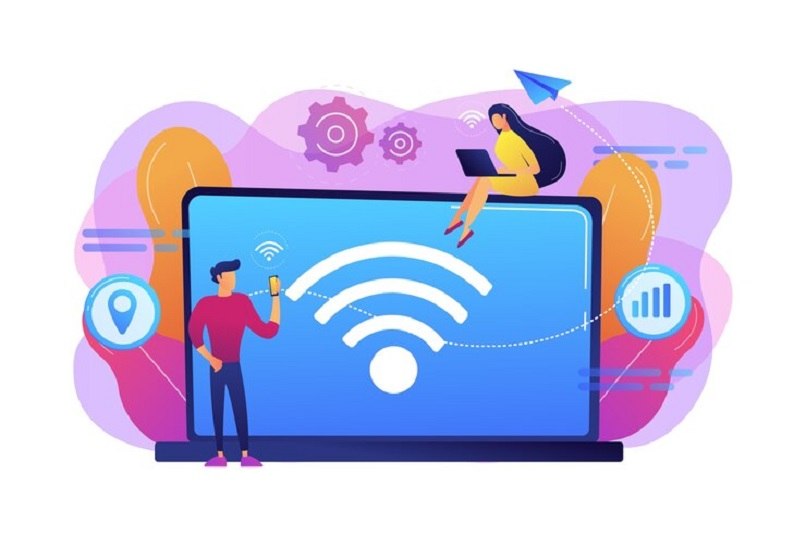
Miksi IP-konfliktit voivat tapahtua ja miten niitä voidaan välttää?
IP-ristiriitaongelmat voivat johtua ongelmista DHCP-palvelimessa tai kun IP-osoitteet määritetään manuaalisesti tarkistamatta, käyttääkö toinen laite sitä; Näin et voi muodostaa yhteyttä Internetiin, mutta tämän välttämiseksi sinun on vahvistettava käytettävissä oleva IP-osoite, määrittää IP-osoitteet automaattisesti ja hallita DHCP-palvelimella.